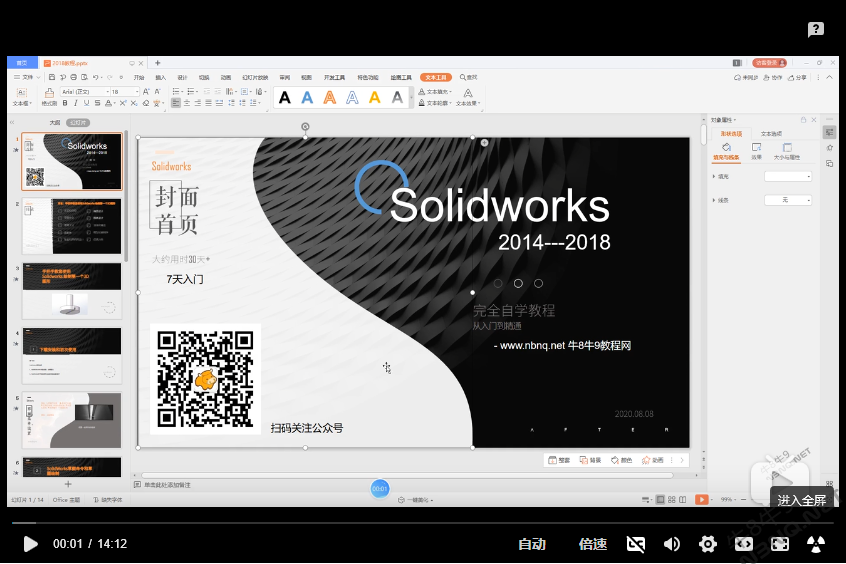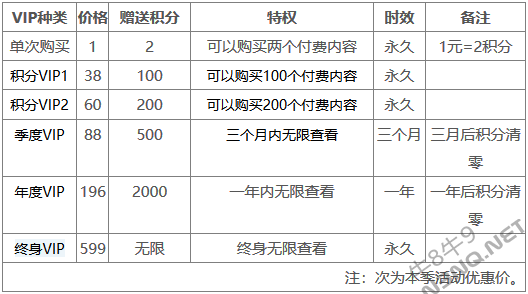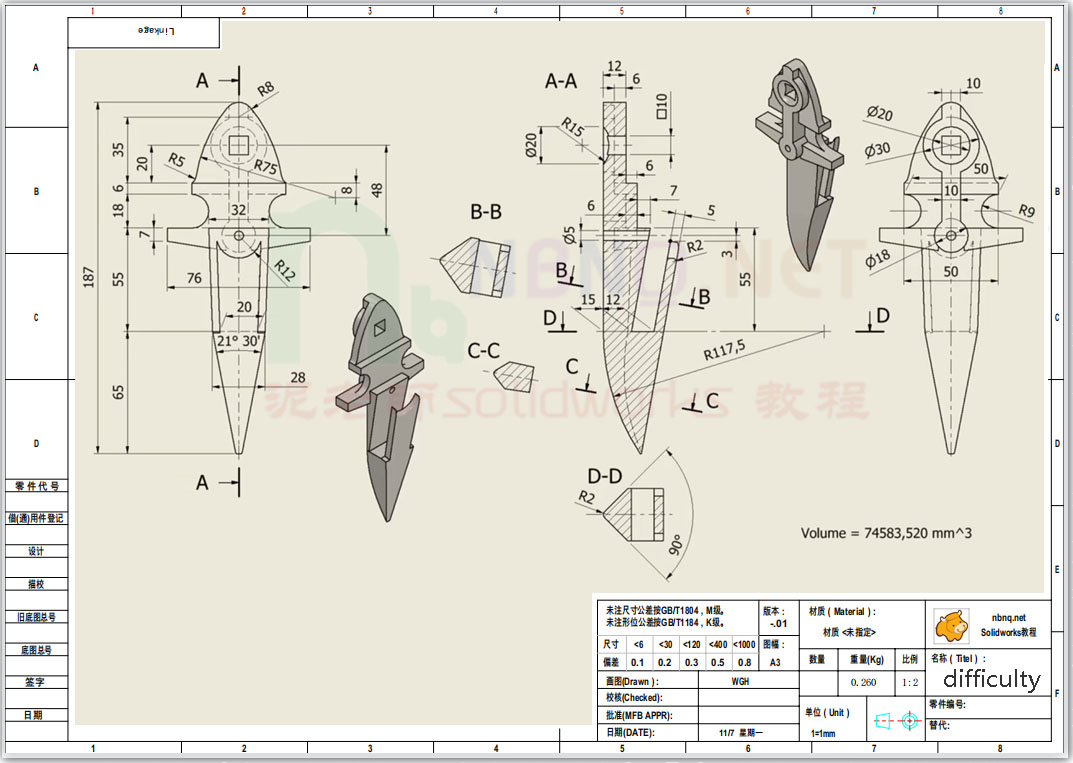
这个图绘制进程难度中等,不过图纸理解有一定难度,不小心就会看错的哟。来试一下吧。
绘制过程:
前视面绘草图。然后退出,留着后面用。

模型的下半部分是弧形,要扫描出来,所以我们这样:在右视面绘如下草图,当做扫描路径。

一定要注意约束关系。这个草图的竖直部分和草图1重合,弧形顶点要超出草图1的最外侧。最上方点和草图1的圆心向上那条横线重合。
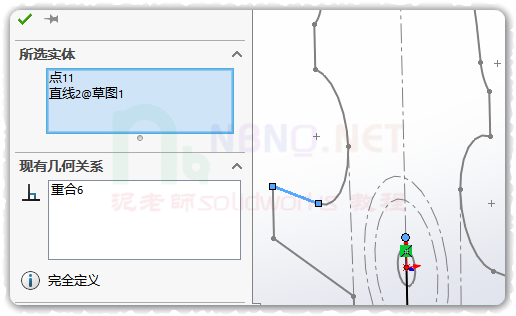
通过草图2的下顶点建一个新的基准面。
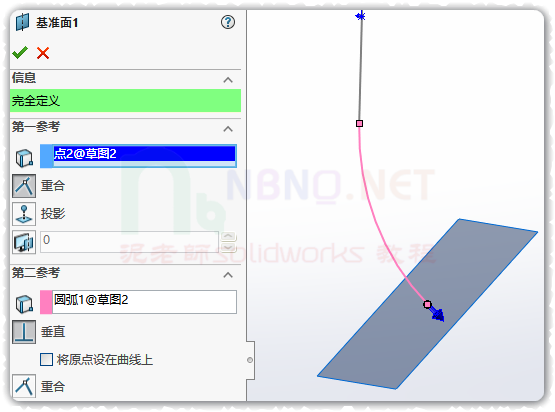
在新面上画草图轮廓。然后扫描,做出来下面那半部分。

前视面新建草图,引用草图1的部分线条如下,【拉伸切除】-把扫描出来的实体切除一下。

继续在前视面新的草图,引用草图1的部分线条如下,拉伸凸台。

再来一次草图,再拉伸。再做个切除。依次把上半部分做好。

右视面草图如下,旋转切除一下。
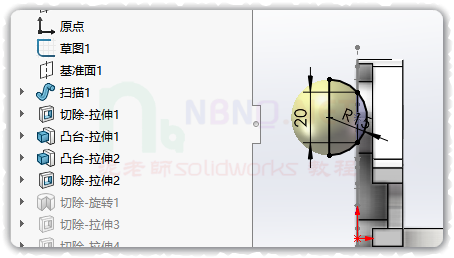
到这步草图1就基本没用了,可以隐藏起来。
在右视面画草图如下图,做拉伸切除,两侧。

在前视面画一个小圆,切除,完全贯穿。
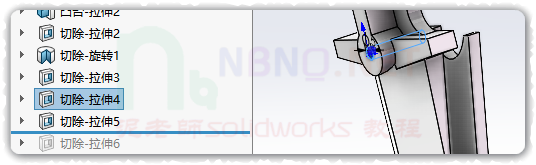
再来一个圆(注意这个圆是正交切那个厚度是5的斜面的,所以可以在右视面画草图),把斜面切出来个半圆。
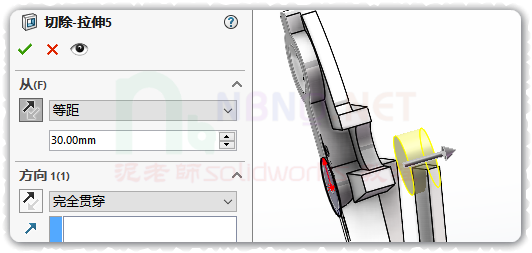
在厚度是5的斜面的底面上做草图如下,切除。
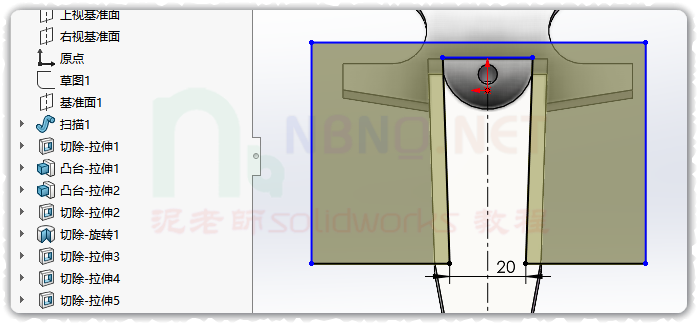
特别注意这个草图必须在那个面上。边线一边距离是20,另一边和半圆相切。这样才对哦。
最后倒个圆角就好了。